컴퓨터의 소음 및 성능에서 가장 큰 부분을 차지하느것이 바로 컴퓨터를 사용하면서 발생되는 발열 “온도 낮추기“인데 그 기본이라고 할 수 있는게 바로 컴퓨터를 꾸준히 청소하고 먼지를 제거하는것이고 그다음으로는 3.4년에 한번 씩 CPU 써멀구리스 다시 발라주느것입니다.
하지만 보통 컴퓨터를 구입하고 아무것도 하지 않고 사용하는 분들이 많은데 주기적으로 메인보드의 건전지 교체 및 써멀구리스 바르기는 해줘야 하며 우리들이 흔히 알고 있는 컴퓨터에 바르는 CPU 쿨러 써멀구리스는 4가지 종류가 있습니다.
참고 : 컴퓨터 수명 CPU 온도측정 – 발열 낮추는 3가지 방법
컴퓨터 파워고장 꺼졌다 켜졌다 증상 및 파워교체 방법
- 써멀 그리스 (Thermal Grease)
- 써멀 컴파운드(Thermal Compound)
- 히트 싱크 컴파운드 (Heat sink Compound)
- 써멀 젤(Thermal Gel)
CPU 써멀구리스 MX-4
노랗 목차

써멀구리스는 저렴하게는 1000원부터 비싼건 2.3만원까지 하는데 그 중 가장 가성비 좋은건 8천원 정도의 MX-4 써멀구리스를 대부분 추천하며 주사기 타입으로 되어 있어 구리스를 바를 때 손이 더러워질 일이 적고 보관도 간편한 장점이 있습니다.

- 컴퓨터 환경에 최적화된 MX-4 써멀구리스는 GPU “그래픽카드” 및 CPU칩셋에 사용해서 시스템의 쿨링 성능을 극대화 시킬수가 있는 제품으로서 한번 바르고 나면 최대 8년간 성능이 지속되는것으로 알려져 가격대비 성능이 굉장히 뛰어난 제품입니다.
- 쇼트성을 뛰고있는 액체성 서멀구리스와는 달리 금속성의 입자가 포함되지 않은 비전도성의 물체들로 제작되어져 쇼트의 걱정없이 사용 하실수가 있습니다. 이는 구리 및 은 화합물과는 다르게 모든 전기 핀과의 접촉에서도 어떠한 손상도 초래하지 않는 안전한 제품입니다.
- 미세카본입자로써 열전도율의 효율성을 입증한 MX-4는 최신 인텔과 amd cpu + 그래픽카드의 성능에 안성맞춤인 구리스입니다.
- 이 제품의 가장 큰 장점은 굳지않는다는것. 대부분 저가의 써멀 제품들은 한번 사용하고 나서 오랜시간 방치하게 되는데 실제도로 2-3년이 지난 뒤 CPU를 보면 구리스가 말라있느것을 볼 수 있끼 때문에 자주 구리스를 발라주느넥 아니라면 MX-4 써멀구리스를 사용하느것이 가장 추천할 수 있습니다.
컴퓨터 CPU 써멀구리스 바르기

우선 컴퓨터 본체를 열어준 뒤 컴퓨터에 있는 먼지등을 제거합니다.
이때 컴퓨터 전원을 끄고 메인보드에 있는 LED가 꺼질 때까지 기달리느것이 중요합니다.

컴퓨터 전원케이블을 뽑더라도 예비전력이 빠져나가는데 30초 ~ 1분정도 소요됩니다.

이후 CPU 위에 있는 냉각쿨러펜의 먼지를 제거하거나 물티슈 등을 통해 먼지를 제거 해주는 것 만으로도 컴퓨터 사용 시 발생되는 과열을 막아 온도를 낮출 수 있습니다.

CPU 냉각 쿨러펜을 분해하기 위해 일자 드라이버로 돌려서 분해합니ㅏㄷ.

이렇게 분해 하고 난 뒤 보여지는 CPU에 구리스가 이미 굳어서 말라버린 것을 볼 수 있으며 알콜솜이나 물티슈 등을 통해 깨끗하게 닦아줍니다.

이후 MX-4 써멀구리스를 고르게 발라주는데 이 때 바르는 방법은 X나 지그재그, 동그라미등 방법은 취향것 발라주고 가장 중요한건 바르고 난뒤 고르게 얇게 펴발라주는것입니다.

써멀구리스 바르는 양은 적게 바르지 말고 조금 넘치더라도 꽉 차가 발라주느것이 중요합니다.

이후 넘치는 부분이 있다면 티슈 등을 이용해 닦아줍니다.
이후 냉각쿨러를 장착할 때 4개의 나사를 시계방향순으로 조립하느게 아니라 X자 순서로 볼트를 조여줍니다.
이때 한번에 조이느게 아닌 X로 6~70%만 나사로 조이고 다시 한번 X자 순서대로 나머지를 조여줍니다.
CPU 써멀구리스 온도측정 변화
가장 중요한게 바로 CPU 써멀구리스 바르고 난 뒤 컴퓨터 온도가 얼마나 내려갔는지 확인하느것입니다.
오랜만에 CPU 온도를 측정할려고 CPU-Z를 실행하니 CPU-Z는 온도측정 기능이 없더군요
CPUID 홈페이지를 통해 hwmonitor_1.46 파일을 다운로드 받아 설치해줍니다.
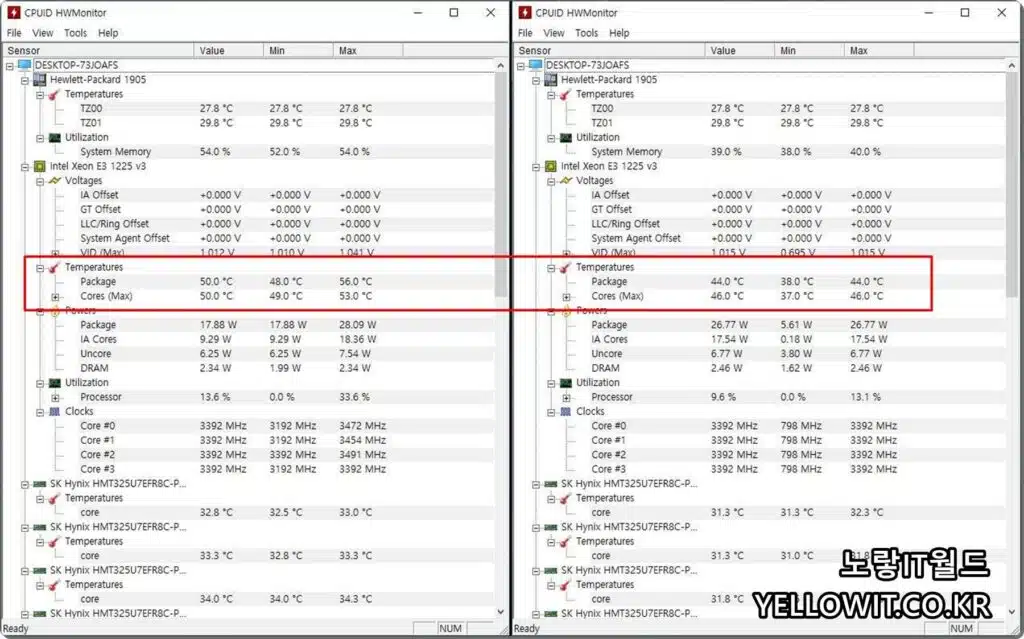
HwMonitor 실행하면 왼쪽 (써멀구리스 바르기전)과 오른쪽 (써멀구리스 바르고 난 뒤)온도입니다.
| 온도 | 최소 온도 | 최대 온도 | |
|---|---|---|---|
| 구리스 바르기 전 CPU | 50도 | 48도 | 56도 |
| 써멀구리스 바르고 난 뒤 CPU | 44도 | 38도 | 44도 |
구리스를 바르고 난 뒤 대략 8도정도 바로 내려간것을 볼 수 있으며 바르기전에가 생각보다 컴퓨터 내부온도가 매우 높은상태임을 볼 수 있습니다.
이는 구리스를 발라준것도 있지만 CPU 쿨러의 먼지가 상당했기 때문에 이 또한 온도를 낮추는 요소로 작용한것으로 보입니다.
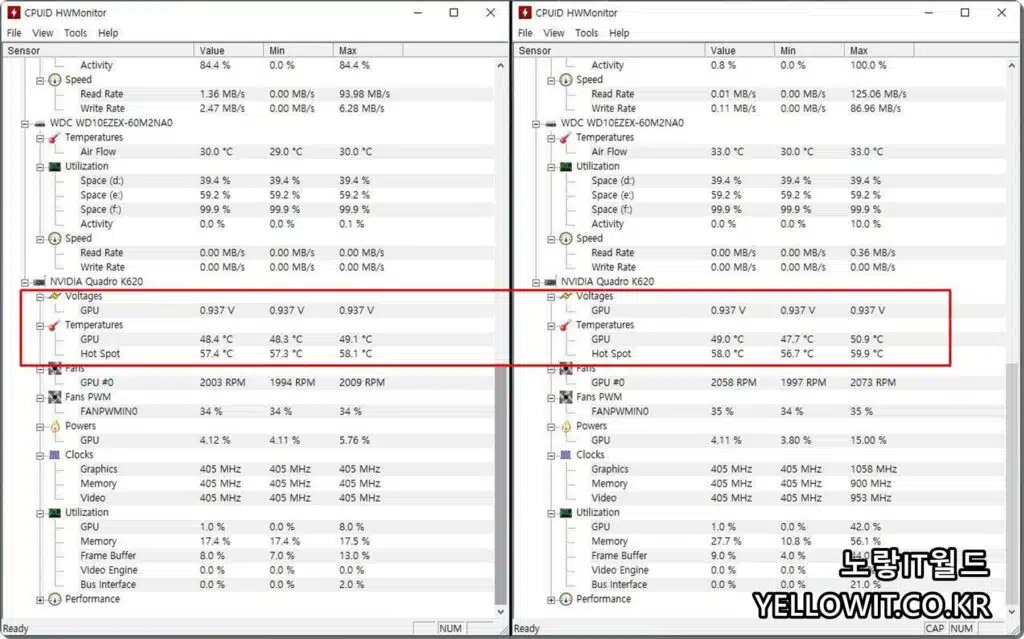
CPU 쿨러에만 써멀구리스를 발랐기 때문에 그래픽카드 GPU 온도는 전혀 변화가 없습니다.

1 thought on “컴퓨터 CPU 써멀구리스 바르기 MX-4 온도 낮추기”